如何清理c盘垃圾而不误删系统文件
时间:2025-08-11 | 作者: | 阅读:0如何清理c盘垃圾而不误删系统文件?可能有很多的童鞋想明白,下面由心愿游戏小编为您带来答案哦,一起来看看哦!
方法一:使用 Win11 自带“存储感知”功能清理C盘
如果你的电脑是Windows11操作系统,可以:
1、点击“开始”按钮 > 设置(齿轮图标),进入 “系统” > “存储”;
2、系统会自动分析各类文件所占空间,等待扫描完成后,点击 “临时文件”;
3、勾选如Windows更新清理、回收站、临时Internet文件等,然后点击“删除文件”;
4、返回上一层,点击“存储感知”,还可以:开启自动清理功能(如清理回收站超过30天文件等)。
方法二:使用 Win10 自带“磁盘清理”工具
如果你的电脑是Windows10操作系统,可以:
1、打开“此电脑”,右键点击C盘,选择“属性”;
2、点击“磁盘清理”按钮;
3、等待扫描完成,勾选临时文件、回收站、缩略图等内容;
4、点击“清理系统文件”,再次扫描后可勾选“以前的Windows安装”等;
5、确认后点击“确定”进行清理;
6、注意不要勾选“Windows ESD安装文件”等你不了解的选项,以免影响系统恢复功能。
方法三:使用“百贝C盘助手”一键清理(推荐小白用户)
如果你不熟悉手动清理操作,或者担心误删系统文件,建议使用专业工具“百贝C盘助手”。它具备智能识别功能,能够自动筛选不必要的缓存和垃圾文件,同时避开系统关键内容,清理过程安全又高效。
使用步骤如下:
1、在电脑上下载安装并打开“百贝C盘助手”。
2、系统会自动扫描C盘中可清理的垃圾项。
3、勾选建议清理项目(默认已屏蔽关键系统文件)。
4、点击【一键清理】,几分钟内即可释放大量空间。
5、除了基础清理功能,百贝C盘助手还支持微信、QQ、视频缓存等“专项清理”功能,可深度释放更多存储空间,清理更彻底。
方法四:搬移桌面/下载文件 查重清理
桌面和下载文件夹往往也是C盘的“重灾区”,如果存放了大量大文件,也可以通过百贝C盘助手的以下功能进行进一步优化:
1、一键搬家:快速将桌面、下载、大文件等转移到D盘等非系统盘,释放C盘空间,操作安全无忧;
2、文件去重:智能识别电脑中重复的图片、文档、视频等,占用空间无形中翻倍,一键删除冗余文件,让空间更清爽。
结语:上面就是心愿游戏小编为您带来的如何清理c盘垃圾而不误删系统文件?4个实用技巧,希望能帮助到大家,更多相关的文章请关注本站。
来源:https://www.160.com/article/9750.html
免责声明:文中图文均来自网络,如有侵权请联系删除,心愿游戏发布此文仅为传递信息,不代表心愿游戏认同其观点或证实其描述。
相关文章
更多-

- 荒野大镖客:救赎游戏手机版不用钱吗
- 时间:2026-01-11
-

- 巨神军师神魔将
- 时间:2026-01-11
-

- 怪物猎人旅人
- 时间:2026-01-11
-

- 灌篮军团零怎么升六星
- 时间:2026-01-11
-

- 明日方舟终末地砂叶位置详解
- 时间:2026-01-11
-

- 原神狼位置合辑
- 时间:2026-01-11
-

- 王者荣耀巨神军师孙尚香
- 时间:2026-01-11
-

- 空灵诗篇不用钱外观获取指南
- 时间:2026-01-11
精选合集
更多大家都在玩
大家都在看
更多-

- 酷的御姐名字男生网名大全(精选100个)
- 时间:2026-01-11
-

- 蛋仔派对炸蛋狂欢模式详解
- 时间:2026-01-11
-

- 钉钉关于钉钉在哪里?钉钉关于钉钉查看方法
- 时间:2026-01-11
-
- 美的发布空界M5空调:搭载开源鸿蒙系统与海思芯片 预售价2949元
- 时间:2026-01-11
-

- 微信昵称病娇男生网名(精选100个)
- 时间:2026-01-11
-

- 洗个痛快澡成就解锁全攻略
- 时间:2026-01-11
-

- 洋葱骑士团钓鱼图鉴全攻略
- 时间:2026-01-11
-

- 钉钉怎么领取钉钉卡?钉钉领取钉钉卡教程
- 时间:2026-01-11


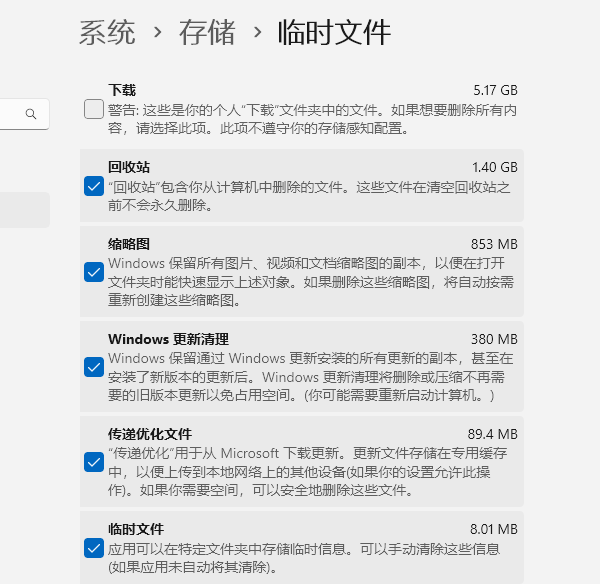






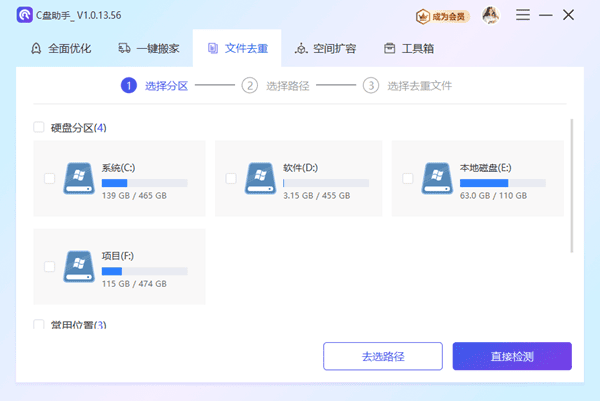

![《这是我的土地》 v1.0.3.19014升级档+未加密补丁[ANOMALY] v1.0.3.19014](https://img.wishdown.com/upload/soft/202601/04/1767522369695a4041041f4.jpg)










